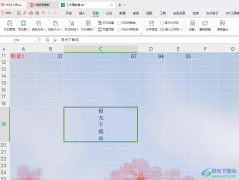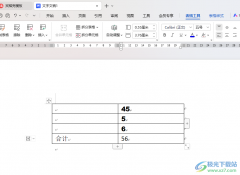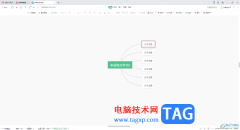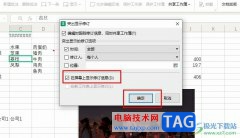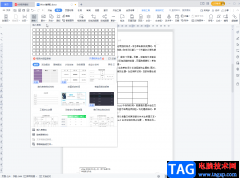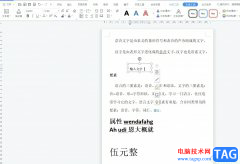wps软件是大部分用户很喜欢使用的一款办公软件,它为用户带来了强大且实用的功能,让用户可以用来完成文档、表格或是演示文稿等不同类型文件的编辑工作,当用户在wps软件中编辑文档文件时,发现页面上的中文需要全部去除,只保留下英文,但是自己却不知道怎么来操作实现,其实这个问题用户需要利用菜单栏中的替换功能来解决,其实解决的方法是很简单的,用户直接在查找内容中输入[一-﨩],然后使用其中的通配符选项即可解决问题,详细的操作过程是怎样的呢,接下来就让小编来向大家分享一下wps文档将中文全部删除的方法教程吧,希望用户能够从中获取到有用的经验。
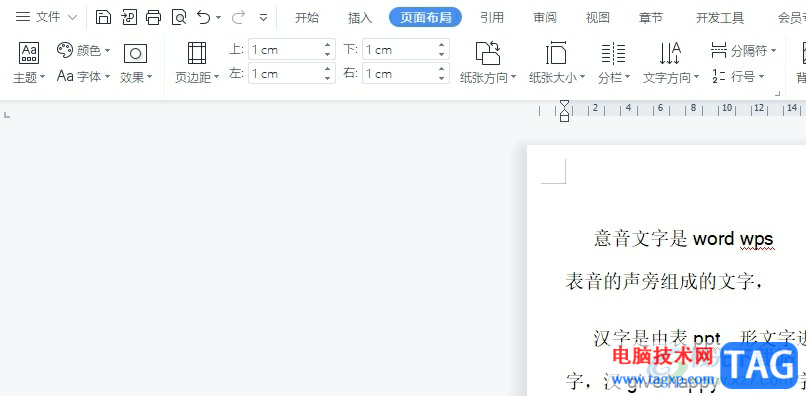
方法步骤
1.用户在电脑上打开wps软件,并来到文档文件的编辑页面上来进行设置

2.接着在页面上方的菜单栏中用户点击开始选项,将会显示出相关的选项卡,用户选择其中的查找替换选项

3.这时可以看到弹出来的下拉选项卡,用户选择其中的替换选项,将会进入到新窗口中
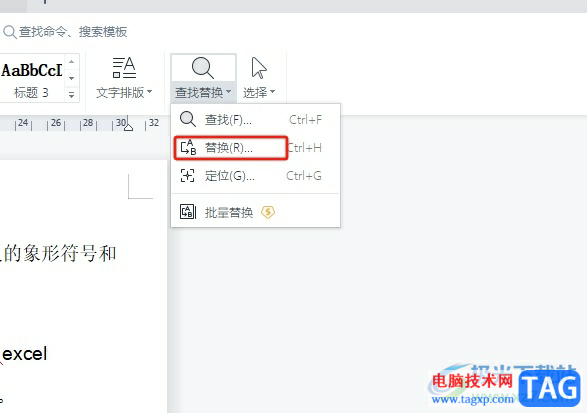
4.在打开的查找和替换窗口中,用户在替换选项卡中找到替换内容方框,并从中输入[一-﨩],然后按下高级搜索按钮
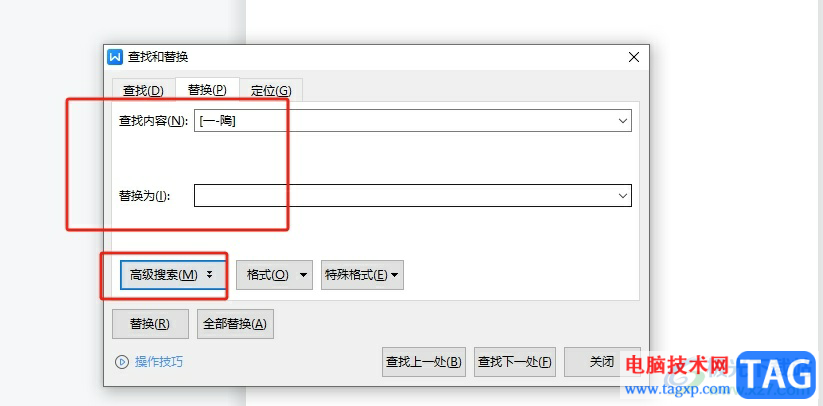
5.随后在展示出来的功能选项中,用户勾选其中的使用通配符选项即可解决问题
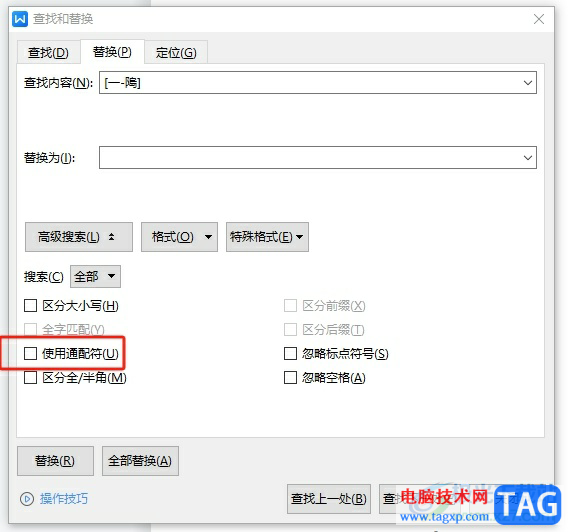
6.完成设置后,用户直接在查找和替换窗口的底部按下全部替换按钮就可以了
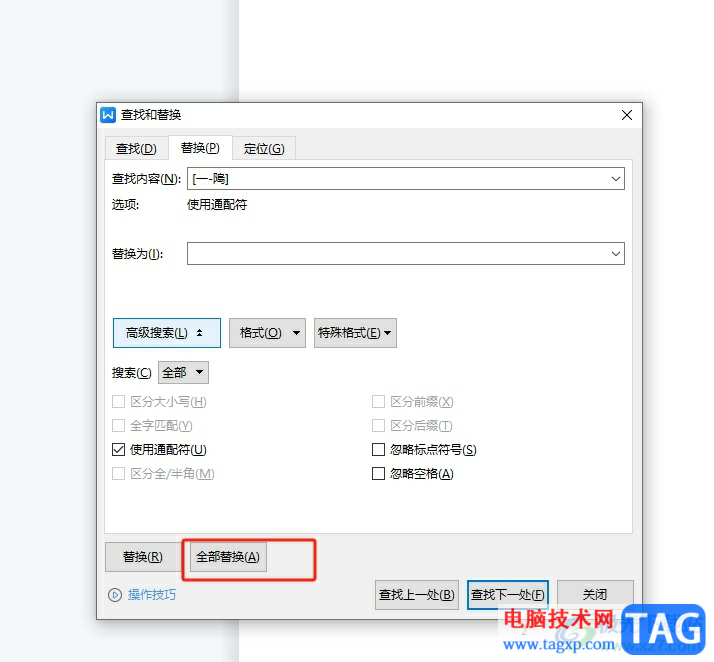
7.如图所示,回到编辑页面上,用户可以看到当前页面上的中文已经全部删除了
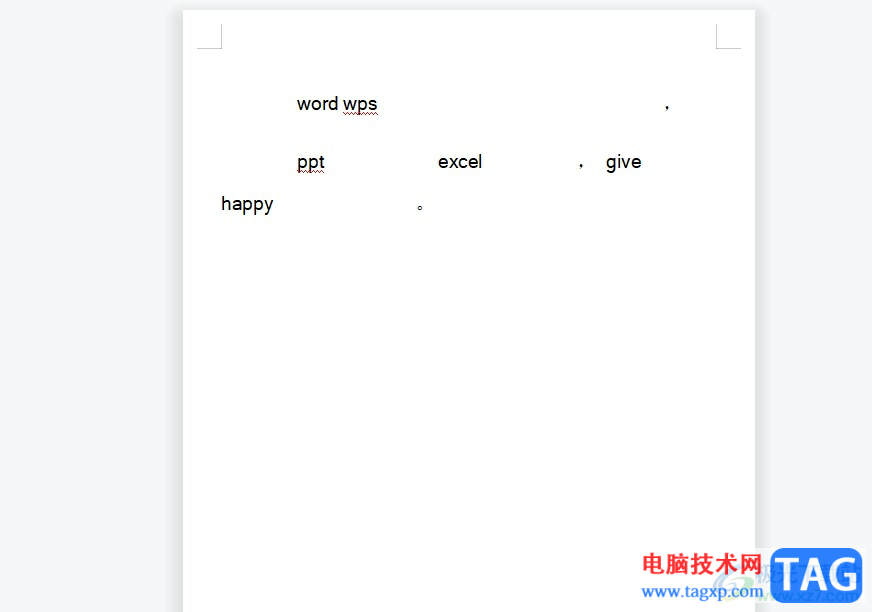
以上就是小编对用户提出问题整理出来的方法步骤,用户从中知道了大致的操作过程为点击开始-查找替换-替换-输入查找内容-勾选使用通配符-全部替换这几步,方法简单易懂,因此感兴趣的用户可以跟着小编的教程操作试试看,一定可以成功将中文全部删除的。